Written by
JackYamamotoMacでのWindows 10 ISOダウンロードエラー、なぜ?そして修正方法は?
MacデバイスでmacOSとWindows 10の両方を実行する予定なら、まずWindows 10 ISOをダウンロードし、その後Boot Camp Assistantを使用してMacにWindowsをインストールする必要があります。
ただし、macOS Big Sur(またはパブリックベータ)を実行しているMacでWindows 10をダウンロードしようとすると、「Windows 10 ISOが認識されていません」と表示されるか、ダウンロードプロセスがフリーズすることがあります。
MacでのWindows 10 ISOダウンロードエラーに戸惑っている場合は、心配しないでください。この投稿が助けになります。なぜMacでWindows 10 ISOをダウンロードできないのか分析し、問題を修正する方法を提供します。詳細を探ってみましょう。
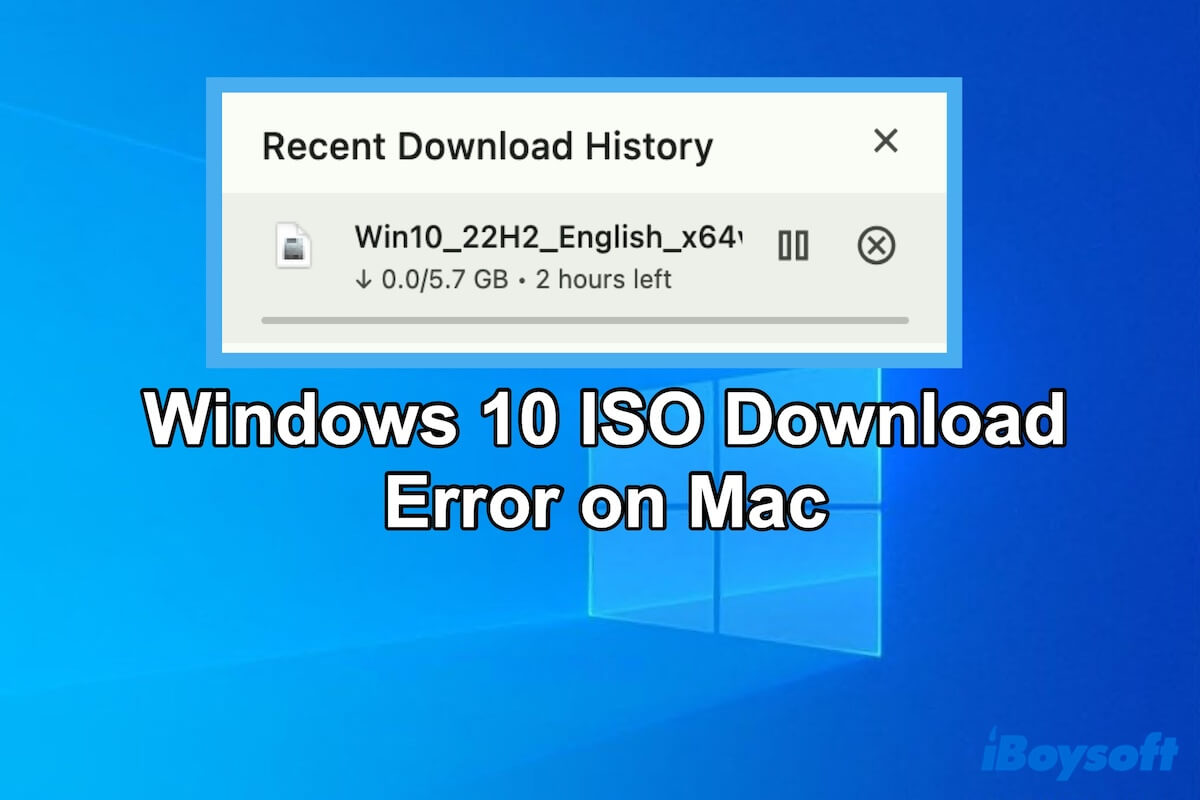
なぜMacでWindows 10 ISOをダウンロードできないのですか?
MacでWindows ISOファイルをダウンロードすることは簡単ですが、誰にとっても100%成功するわけではありません。次の理由が、あなたがMacでのWindows 10 ISOダウンロードエラーに陥る最も一般的な理由です。
- 不安定またはダウンしているネットワーク。
- ISOファイルが保存されているMacまたは外付けハードドライブのスペースが不十分。
- Microsoftの場所やユーザーの制限。
- 一時的なシステムエラー。

他の人に、なぜMacでWindows 10 ISOをダウンロードできないのか教えてあげましょう。
MacでのWindows 10 ISOダウンロードエラーを修正する方法
通常、IntelベースのMacモデル(OS X El Capitan以降を使用)の中で以下のいずれかのモデルであれば、Microsoftから直接Windows 10 ISOをMacにダウンロードできます:
- MacBook(すべてのモデル)
- MacBook Air(2017年以降)
- MacBook Pro(2015年以降)
- iMac(2015年以降)
- iMac Pro(すべてのモデル)
- Mac Pro(2013年以降)
上記リストに載っていない場合は、少なくとも16GBのストレージ容量があるUSBフラッシュドライブにWindows 10 ISOをダウンロードする必要があります。
MacまたはUSBドライブにWindows 10 ISOファイルをダウンロードする場合、以下の修正方法に従ってMacでのWindows 10 ISOダウンロードエラー問題を解決できます。
ネットワーク状況を確認
最も可能性の高い問題は、不安定または故障したWi-Fiです。Wi-Fiの状態を確認できます。ネットワークが弱い場合は、より強力なものに変更するか、ルーターを再起動してください。
その後、MacでWindows 10 ISOファイルの中断されたダウンロードプロセスを再開します。
Macの利用可能なストレージスペースを確認
MacでWindows 10 ISOをダウンロードできない場合は、ISOメディアをロードするのに十分な無料スペースがあるかどうかを確認してください。
Launchpad > その他 からディスクユーティリティを開いて、起動ディスクに利用可能な空き容量がいくらあるかを表示できます。

Macの起動ディスクがほぼいっぱいの場合は、不要なファイルを片付けます。また、Windows 10をインストールおよび実行するには、Macの起動ディスクに64GB以上の無料ストレージスペースが必要です。
しかし、Macのファイルを手動で整理することは非常に難しいです、特にたくさんのファイルがある場合です。Macクリーナーを使用することでお手伝いできます。
iBoysoft DiskGeeker は、Mac上のジャンクファイルをクリーンアップするためのワンクリックサポートを提供するオールインワンディスク管理ツールです。これにより、Mac上で簡単かつ迅速に多くの空きスペースを確保できます。
以下の手順で進めます:
- MacにiBoysoft DiskGeekerをダウンロードして、インストールし、開きます。
- ユーザーデータを保存するために使用されている起動ボリューム(macOS -データまたはMacintosh HD -データ)を選択し、右側のツールバーでジャンクをクリックしてスキャンを開始します。
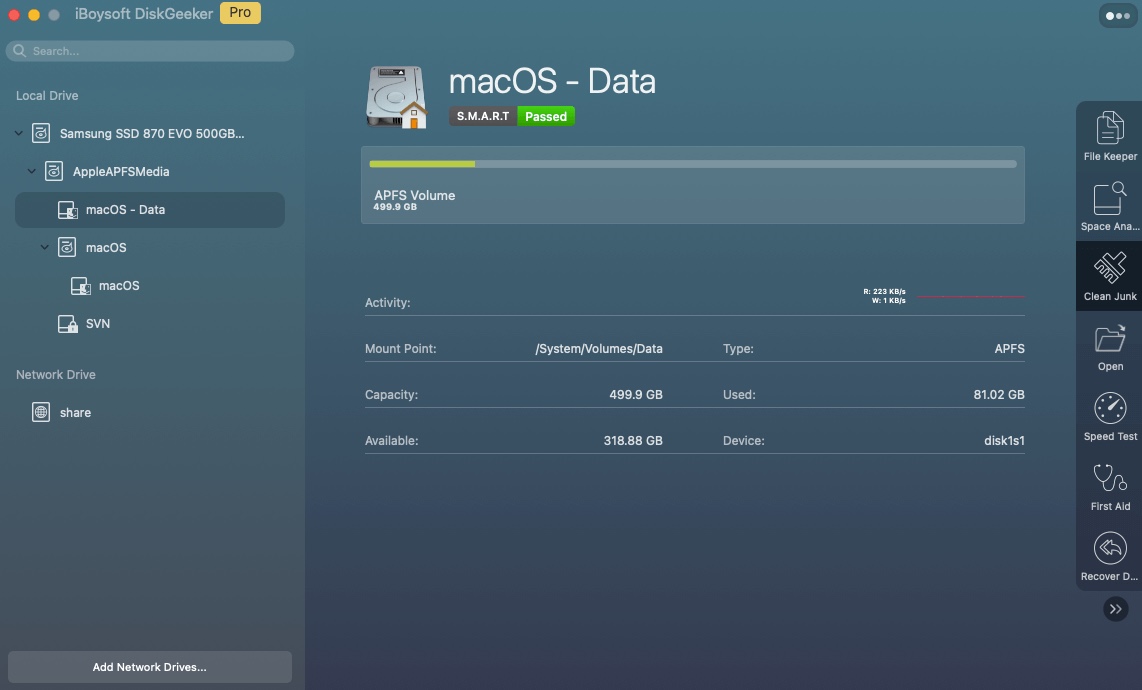
- スキャン結果から不要なファイルを選択し、[クリーン]をクリックします。
![[ジャンクをクリーン]](/images/product-ibd/version-4/iboysoft-diskgeeker-clean-unwanted-files.jpg)
USBドライブの空き容量を確認する
MacでUSBフラッシュドライブにISOファイルをダウンロードしようとすると、Windows 10 ISOのダウンロードエラーが表示される場合は、ドライブの利用可能なスペースを確認する必要があります。
Windows 10 ISOをUSBドライブにダウンロードおよびインストールするには、16GB以上の容量が必要です。 USBドライブに他のファイルがいっぱいの場合は、それらを削除するか別の場所に移動する必要があります。
Windows 10 ISOを再ダウンロード
Windows 10 ISOのダウンロードプロセスでフリーズしてしまった場合は、破損したISOファイルが原因かもしれません。これを修正するには、現在のダウンロードを終了して新しいWindows 10 ISOのダウンロードを開始してください。

Microsoftによってアカウントや場所が禁止されていないかを確認する
VPNや他の場所を隠すソフトウェアを使用していますか?または、ブラウザからファイルをダウンロードしないように設定していますか?
それが原因でMacでWindows 10 ISOをダウンロードできない可能性があります。次のトリックを試してみてください:
- VPNや他の位置隠しプログラムの使用をやめる。
- Safariの設定または使用している他の隠しIP拡張機能で「IPアドレスを非表示」をオフにする。(Chromeも同様)
- microsoft.comにログインする。
その後、Windows 10 ISOを再度ダウンロードします。
Macを再起動またはアップデートする
一部の一時的なシステムエラーやバックグラウンドプログラムがMacでWindows 10 ISOのダウンロードを妨げる可能性があります。Macを再起動して確認できます。
MacでWindows 10 ISOのダウンロードエラーがまだ発生している場合は、Macをアップデートしてください。調査によると、この問題は主にmacOS Big SurまたはBig Sur public betaで発生します。このmacOSバージョンのバグが原因かもしれません。
MacでWindows 10 ISOのダウンロードエラーを修正するためにこれが有効であれば、他の人と共有してください。

